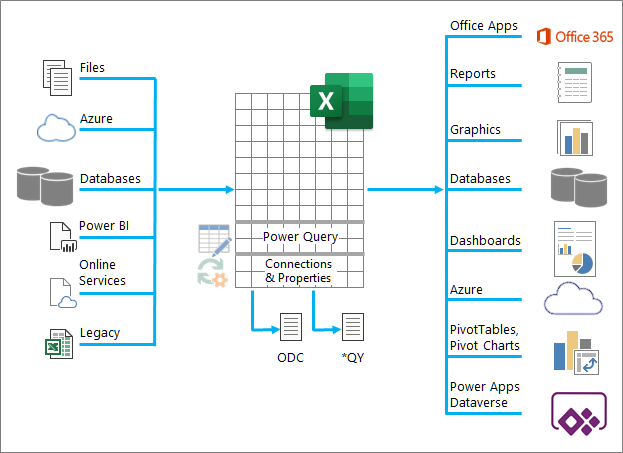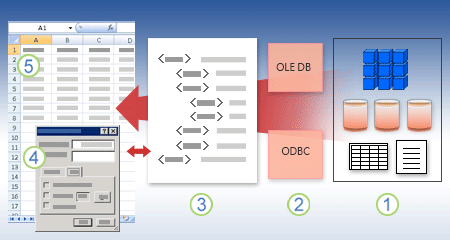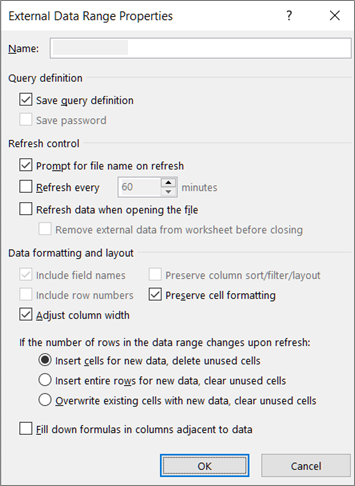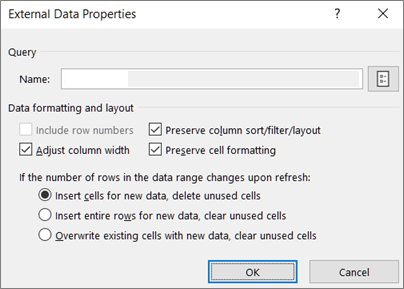如果数据始终处于旅程中,则 Excel 就像大中央站一样。 假设数据是一列满载定期进入 Excel、进行更改然后离开的乘客的列车。 有数十种进入 Excel 的方法,可导入所有类型的数据,并且列表不断增加。 数据在 Excel 中后,就可以按照需要使用Power Query的方式更改形状。 像我们所有人一样,数据也需要“照顾和馈送”,以保持事情顺利运行。 这就是连接、查询和数据属性的所在。 最后,数据以多种方式离开 Excel 火车站:由其他数据源导入,共享为报表、图表和数据透视表,并导出到 Power BI 和 Power Apps。
以下是数据在 Excel 火车站中时可以执行的作main:
-
进口 可以从许多不同的外部数据源导入数据。 这些数据源可以位于计算机、云中,也可以位于全球的半路。 有关详细信息,请参阅 从外部数据源导入数据。
-
Power Query 可以使用以前称为“获取 & 转换) Power Query (创建查询,以各种方式对数据进行形状、转换和组合。 可以将工作导出为Power Query模板,以在 Power Apps 中定义数据流作。 甚至可以创建数据类型来补充链接的数据类型。 有关详细信息,请参阅 Power Query Excel 帮助。
-
安全 数据隐私、凭据和身份验证始终是一个持续关注的问题。 有关详细信息,请参阅 管理数据源设置和权限和设置隐私级别。
-
刷新 导入的数据通常需要刷新作才能将更改(如添加、更新和删除)引入 Excel。 有关详细信息,请参阅在 Excel 中刷新外部数据连接。
-
Connections/属性 每个外部数据源都有与其关联的各种连接和属性信息,有时需要根据你的情况进行更改。 有关详细信息,请参阅 管理外部数据范围及其属性、 创建、编辑和管理与外部数据的连接以及 连接属性。
-
遗产 传统方法(如旧导入向导和 MSQuery)仍可供使用。 有关详细信息,请参阅 数据导入和分析选项 和使用 Microsoft查询检索外部数据。
以下部分提供有关这个繁忙的 Excel 火车站幕后情况的更多详细信息。
存在连接、查询和外部数据范围属性。 连接和查询属性都包含传统的连接信息。 在对话框标题中,“连接属性”表示没有与之关联的查询,但 “查询属性”表示存在。 外部数据范围属性控制数据的布局和格式。 所有数据源都有一个“ 外部数据属性 ”对话框,但具有关联的凭据和刷新信息的数据源使用更大的“ 外部范围数据属性 ”对话框。
以下信息汇总了最重要的对话框、窗格、命令路径和相应的帮助主题。
|
对话框或窗格 命令路径 |
选项卡和隧道 |
主要帮助主题 |
|---|---|---|
|
最近使用的源 最近 > 源的数据 |
(无选项卡) “连接 > 导航器”对话框的隧道 |
|
|
连接属性 OR数据连接向导 “数据 > 查询 & Connections > Connections”选项卡,> (右键单击连接) > 属性 |
“用法”选项卡“定义”选项卡“在”选项卡中使用” |
|
|
查询属性 数据 > 现有Connections > (右键单击连接) > 编辑连接属性 或数据 > 查询 & 连接|“查询”选项卡 > (右键单击连接) >“属性” OR查询 > 属性 或者将数据 > 刷新所有 > Connections (放置在加载的查询工作表) |
“用法”选项卡“定义”选项卡“在”选项卡中使用” |
|
|
查询 & Connections 数据 > 查询 & Connections |
“查询”选项卡Connections tab |
|
|
现有Connections 数据 > 现有Connections |
“Connections”选项卡“表”选项卡 |
|
|
外部数据属性 或外部数据范围属性 或者数据 > 属性 (禁用(如果未定位在查询工作表) |
在 “ 连接属性 ”对话框) 中的选项卡 (中使用 查询属性右侧隧道上的“刷新”按钮 |
|
|
“连接属性 ”> “定义 ”选项卡 > “导出连接文件” 或查询 > 导出连接文件 |
(无选项卡) “文件隧道”对话框“数据源”文件夹 |
Excel 工作簿中的数据可以来自两个不同的位置。 数据可以直接存储在工作簿中,也可以存储在外部数据源中,例如文本文件、数据库或联机分析处理 (OLAP) 多维数据集。 此外部数据源通过数据连接连接到工作簿,数据连接是一组描述如何查找、登录和访问外部数据源的信息。
连接到外部数据main好处是,您可以定期分析此数据,而无需将数据重复复制到工作簿,此作可能非常耗时且容易出错。 连接到外部数据后,还可以在数据源使用新信息进行更新时自动刷新 (或从原始数据源更新) Excel 工作簿。
连接信息存储在工作簿中,也可以存储在连接文件中,例如 Office 数据连接 (ODC) 文件 (.odc) 或数据源名称文件 (.dsn) 。
若要将外部数据引入 Excel,需要访问数据。 如果要访问的外部数据源不在本地计算机上,则可能需要联系数据库的管理员以获取密码、用户权限或其他连接信息。 如果数据源是数据库,请确保数据库未以独占模式打开。 如果数据源是文本文件或电子表格,请确保其他用户未将其打开以独占访问。
许多数据源还需要 ODBC 驱动程序或 OLE DB 访问接口来协调 Excel、连接文件和数据源之间的数据流。
下图汇总了有关数据连接的要点。
1.可以连接到各种数据源:Analysis Services、SQL Server、Microsoft Access、其他 OLAP 和关系数据库、电子表格和文本文件。
2. 许多数据源都有关联的 ODBC 驱动程序或 OLE DB 访问接口。
3. 连接文件定义从数据源访问和检索数据所需的所有信息。
4. 连接信息从连接文件复制到工作簿中,并且可以轻松编辑连接信息。
5.将数据复制到工作簿中,以便您可以像使用直接存储在工作簿中的数据一样使用它。
若要查找连接文件,请使用“现有Connections”对话框。 (选择现有Connections.) > 数据 使用此对话框,可以看到以下类型的连接:
-
工作簿中的Connections
此列表显示工作簿中的所有当前连接。 该列表是从已定义的连接、使用数据连接向导的“ 选择数据源 ”对话框创建的连接创建的,或者从以前从此对话框中选择作为连接的连接创建。
-
计算机上的连接文件
此列表是从通常存储在 Documents 文件夹中的“我的数据源”文件夹创建的。
-
网络上的连接文件
可以从本地网络上的一组文件夹创建此列表,这些文件夹的位置可以在网络上部署,作为部署 office 组策略Microsoft或 SharePoint 库的一部分。
还可以将 Excel 用作连接文件编辑器,以创建和编辑与存储在工作簿或连接文件中的外部数据源的连接。 如果找不到所需的连接,可以通过以下方式创建连接:单击“ 浏览更多 ”以显示“ 选择数据源 ”对话框,然后单击“ 新建源 ”以启动数据连接向导。
创建连接后,可以使用“连接属性”对话框 (“选择数据 > 查询 & Connections > Connections”选项卡 > (右键单击连接) >“属性”) 控制与外部数据源连接的各种设置,以及使用、重用或切换连接文件。
备注 有时,“连接属性”对话框在Power Query ((以前称为“获取 & 转换”) 关联)中创建查询时,“连接属性”对话框名为“查询属性”对话框。
如果使用连接文件连接到数据源,Excel 会将连接信息从连接文件复制到 Excel 工作簿中。 使用“连接属性”对话框进行更改时,您正在编辑当前 Excel 工作簿中存储的数据连接信息,而不是可能已用于创建连接的原始数据连接文件, (由“定义”选项卡上的“连接文件”属性中显示的文件名指示) 。 (编辑连接信息(除) “连接名称” 和“ 连接说明 ”属性外),连接文件的链接将被删除,并清除 “连接文件” 属性。
若要确保在刷新数据源时始终使用连接文件,请在“定义”选项卡上单击“始终尝试使用此文件来刷新此数据”。 选中此检查框可确保使用该连接文件的所有工作簿始终使用对连接文件的更新,这些工作簿也必须设置此属性。
通过使用“Connections”对话框,可以轻松管理这些连接,包括创建、编辑和删除这些连接, (“选择数据 > 查询 & Connections > Connections”选项卡,> (右键单击连接) >“属性”。) 可以使用此对话框执行以下作:
-
创建、编辑、刷新和删除工作簿中使用的连接。
-
验证外部数据源。 如果连接是由另一个用户定义的,则可能需要执行此作。
-
显示每个连接在当前工作簿中的使用位置。
-
诊断有关外部数据连接的错误消息。
-
将连接重定向到其他服务器或数据源,或替换现有连接的连接文件。
-
让用户轻松创建和共享连接文件。
连接文件对于一致地共享连接、使连接更易于发现、帮助提高连接的安全性以及促进数据源管理特别有用。 共享连接文件的最佳方式是将它们置于安全且受信任的位置(如网络文件夹或 SharePoint 库),用户可以读取文件,但只有指定的用户可以修改该文件。 有关详细信息,请参阅 与 ODC 共享数据。
使用 ODC 文件
可以通过“选择数据源”对话框连接到外部数据,或使用“数据连接向导”连接到新的 数据源 , (ODC) 文件 (.odc) 创建 Office 数据连接。 ODC 文件使用自定义 HTML 和 XML 标记来存储连接信息。 您可以在 Excel 中轻松查看或编辑文件的内容。
你可以与其他人共享连接文件,以授予他们与你对外部数据源相同的访问权限。 其他用户无需设置数据源即可打开连接文件,但他们可能需要安装访问其计算机上的外部数据所需的 ODBC 驱动程序或 OLE DB 访问接口。
建议使用 ODC 文件连接到数据和共享数据。 可以通过打开连接文件,然后单击“连接属性”对话框 (的“定义”选项卡上的“导出连接文件”按钮,轻松地将其他传统连接文件) DSN、UDL 和查询文件转换为 ODC 文件。
使用查询文件
查询文件是包含数据源信息的文本文件,包括数据所在的服务器的名称以及创建数据源时提供的连接信息。 查询文件是与其他 Excel 用户共享查询的传统方式。
使用 .dqy 查询文件 可以使用 Microsoft 查询保存包含来自关系数据库或文本文件的数据查询的 .dqy 文件。 在 Microsoft 查询中打开这些文件时,可以查看查询返回的数据,并修改查询以检索不同的结果。 可以使用查询向导或直接在 Microsoft 查询中保存创建的任何查询的 .dqy 文件。
使用 .oqy 查询文件 可以保存 .oqy 文件以连接到 OLAP 数据库中的数据,无论是在服务器上还是在 脱机多维数据集文件 (.cub) 。 使用 Microsoft 查询中的多维连接向导为 OLAP 数据库或多维数据集创建数据源时,会自动创建 .oqy 文件。 由于 OLAP 数据库不是在记录或表中组织的,因此无法创建查询或 .dqy 文件来访问这些数据库。
使用 .rqy 查询文件 Excel 可以打开 .rqy 格式的查询文件,以支持使用此格式的 OLE DB 数据源驱动程序。 有关详细信息,请参阅驱动程序的文档。
使用 .qry 查询文件 Microsoft查询可以 .qry 格式打开和保存查询文件,以便与无法打开 .dqy 文件的早期版本的 Microsoft 查询配合使用。 如果具有要在 Excel 中使用的 .qry 格式的查询文件,请在 Microsoft 查询中打开该文件,然后将其保存为 .dqy 文件。 有关保存 .dqy 文件的信息,请参阅Microsoft查询帮助。
使用 .iqy Web 查询文件 Excel 可以打开 .iqy Web 查询文件以从 Web 检索数据。 有关详细信息,请参阅从 SharePoint 导出到 Excel。
外部数据区域 (也称为查询表) 是定义数据进入工作表的位置的已定义名称或表名称。 连接到外部数据时,Excel 会自动创建外部数据区域。 唯一的例外是连接到数据源的数据透视表,该数据透视表不会创建外部数据范围。 在 Excel 中,可以设置外部数据区域的格式和布局,也可以在计算中使用它,就像使用任何其他数据一样。
Excel 自动命名外部数据区域,如下所示:
-
从 Office 数据连接 (ODC) 文件的外部数据范围与文件名相同。
-
数据库中的外部数据范围以查询的名称命名。 默认情况下,Query_from_source 是用于创建查询的数据源的名称。
-
文本文件中的外部数据范围以文本文件名称命名。
-
Web 查询的外部数据范围使用从中检索数据的网页的名称命名。
如果工作表具有来自同一源的多个外部数据范围,则会对区域进行编号。 例如,MyText、MyText_1、MyText_2等。
外部数据区域具有其他属性, (不要与可用于控制数据的连接属性) 混淆,例如保留单元格格式和列宽。 可以通过单击“数据”选项卡上Connections组中的“属性”,然后在“外部数据范围属性”或“外部数据属性”对话框中进行更改来更改这些外部数据范围属性。
|
|
|
有多个数据对象 (,例如外部数据范围和数据透视表) ,可用于连接到不同的数据源。 但是,可以连接到的数据源类型在每个数据对象之间是不同的。
可以在 Excel Services 中使用和刷新连接数据。 与任何外部数据源一样,可能需要对访问权限进行身份验证。 有关详细信息,请参阅在 Excel 中刷新外部数据连接。F或有关凭据的详细信息,请参阅Excel Services身份验证设置。
下表汇总了 Excel 中每个数据对象支持哪些数据源。
|
胜过 数据 对象 |
创建 外部 数据 范围? |
OLE 分贝 |
ODBC |
发短信 文件 |
HTML 文件 |
XML 文件 |
SharePoint 列表 |
|
|
导入文本向导 |
是 |
否 |
否 |
是 |
否 |
否 |
否 |
|
|
数据透视表 (非 OLAP) |
否 |
是 |
是 |
是 |
否 |
否 |
是 |
|
|
数据透视表 (OLAP) |
否 |
是 |
否 |
否 |
否 |
否 |
否 |
|
|
Excel 表格 |
是 |
是 |
是 |
否 |
否 |
是 |
是 |
|
|
XML 映射 |
是 |
否 |
否 |
否 |
否 |
是 |
否 |
|
|
Web 查询 |
是 |
否 |
否 |
否 |
是 |
是 |
否 |
|
|
数据连接向导 |
是 |
是 |
是 |
是 |
是 |
是 |
是 |
|
|
Microsoft查询 |
是 |
否 |
是 |
是 |
否 |
否 |
否 |
|
注意: 这些文件、使用导入文本向导导入的文本文件、使用 XML 映射导入的 XML 文件以及使用 Web 查询导入的 HTML 或 XML 文件,不使用 ODBC 驱动程序或 OLE DB 访问接口与数据源建立连接。
excel 表和命名区域Excel Services解决方法
如果要在 Excel Services 中显示 Excel 工作簿,可以连接到并刷新数据,但必须使用数据透视表。 Excel Services不支持外部数据范围,这意味着Excel Services不支持连接到数据源、Web 查询、XML 映射或Microsoft查询的 Excel 表。
但是,可以通过使用数据透视表连接到数据源来解决此限制,然后将数据透视表设计和布局为不包含级别、组或小计的二维表,以便显示所有所需的行和列值。
让我们走下数据库内存通道。
关于 MDAC、OLE DB 和 OBC
首先,为所有首字母缩略词道歉。 Microsoft Windows 附带 (MDAC) 2.8 Microsoft数据访问组件。 使用 MDAC,可以连接到各种关系和非关系数据源并使用数据。 可以使用开放数据库连接 (ODBC) 驱动程序或 OLE DB 提供程序连接到许多不同的数据源,这些驱动程序或提供程序由Microsoft生成和交付,或由各种第三方开发。 安装 Microsoft Office 时,会将其他 ODBC 驱动程序和 OLE DB 提供程序添加到计算机。
若要查看计算机上安装的 OLE DB 提供程序的完整列表,请从数据链接文件中显示“ 数据链接属性 ”对话框,然后单击“ 提供程序 ”选项卡。
若要查看计算机上安装的 ODBC 提供程序的完整列表,请显示 “ODBC 数据库管理员 ”对话框,然后单击“ 驱动程序 ”选项卡。
还可以使用来自其他制造商的 ODBC 驱动程序和 OLE DB 提供程序从Microsoft数据源以外的源(包括其他类型的 ODBC 和 OLE DB 数据库)获取信息。 有关安装这些 ODBC 驱动程序或 OLE DB 提供程序的信息,请查阅数据库文档或与数据库供应商联系。
使用 ODBC 连接到数据源
在 ODBC 体系结构中,应用程序 ((如 Excel) )连接到 ODBC 驱动程序管理器,后者又使用特定的 ODBC 驱动程序 ((如 Microsoft SQL ODBC 驱动程序) )连接到数据源 (,例如Microsoft SQL Server数据库) 。
若要连接到 ODBC 数据源,请执行以下作:
-
确保在包含数据源的计算机上安装了相应的 ODBC 驱动程序。
-
使用 ODBC 数据源管理员 将连接信息存储在注册表或 DSN 文件中,或使用 visual Basic 代码中的连接字符串将连接信息直接传递到 ODBC 驱动程序管理器, (DSN Microsoft) 定义数据源名称。
若要定义数据源,请在 Windows 中单击“开始”按钮,然后单击“控制面板”。 单击“ 系统和维护”,然后单击“ 管理工具”。 依次单击“ 性能和维护”、“ 管理工具”。 ,然后单击“ 数据源” (ODBC) 。 有关不同选项的详细信息,请单击每个对话框中的 “帮助 ”按钮。
机器数据源
计算机数据源使用用户定义的名称在特定计算机上的注册表中存储连接信息。 只能在定义机器数据源的计算机上使用机器数据源。 机器数据源分为两种类型,用户和系统。 用户数据源只能由当前用户使用,并且只对该用户可见。 系统数据源可由计算机上的所有用户使用,并且对计算机上的所有用户可见。
当你想要提供附加的安全性时,计算机数据源特别有用,因为它有助于确保只有登录的用户才能查看计算机数据源,而远程用户不能将计算机数据源复制到另一台计算机。
文件数据源
文件数据源 (也称为 DSN 文件,) 将连接信息存储在文本文件(而不是注册表)中,并且通常比计算机数据源更灵活。 例如,可以将文件数据源复制到具有正确 ODBC 驱动程序的任何计算机,以便应用程序可以依赖于它使用的所有计算机的一致和准确的连接信息。 也可以将文件数据源置于一台服务器上,在网络上的多个计算机之间共享,并轻松地将连接信息保留在一个位置。
文件数据源也可以是不可共享的。 不可共享的文件数据源驻留在一台计算机上,并指向计算机数据源。 可以使用不可共享的文件数据源访问来自文件数据源的现有机器数据源。
使用 OLE DB 连接到数据源
在 OLE DB 体系结构中,访问数据的应用程序称为数据使用者 ((如 Excel) ),允许本机访问数据的程序称为数据库提供程序 (,例如用于SQL Server) 的 Microsoft OLE DB 提供程序。
通用数据链接文件 (.udl) 包含数据使用者用来通过该数据源的 OLE DB 访问数据源的连接信息。 可以通过执行以下作之一来创建连接信息:
-
在数据连接向导中,使用“ 数据链接属性 ”对话框定义 OLE DB 访问接口的数据链接。
-
创建扩展名为 .udl 的空白文本文件,然后编辑该文件,其中显示“ 数据链接属性 ”对话框。